iphoneで写真切り抜きができない時は、被写体が小さかったり被写体を認識しにくい写真であることが一因です。
切り抜きがうまくいくコツは、AIが被写体を認識しやすい写真を使うこと。
被写体が小さすぎて反応しないなら、トリミングして被写体を大きくすると切り抜けるようになりますよ。
ほかにも、切り抜きができない時に確認するべきポイントがいくつかあります。
この記事では、iphoneで長押ししても写真の切り抜きができない時の原因とその対処法についてスクショ解説します。

Photoroomという無料アプリを使えば、iphoneでは出来ない小さな人物の切り抜きなどもカンタン!
写真をポチッと選ぶとあとはAIが自動で切り抜きしてくれますよ。
透明・白背景・黒背景から選べます。
\ 1タップで簡単切り抜き /
切り抜きは無料版のままで使えますが、有料版のお試しに申し込むと7日間無料でフル(Pro)機能が使えます。なんでもできて楽しいので試してみるとよいですよ。
iphoneで写真切り抜きができない原因と対処法
iphoneで写真切り抜きができない原因は、主に被写体が小さすぎたり、不鮮明であることなどが考えられます。
原因として考えられることを挙げます。
- iphoneの機種が切り抜き対応機種でない
- 被写体が小さい
- Live Photosで撮った写真を使用している
- 被写体の境界線が不鮮明(ブレ、被写体が背景と同系色)
- 切り抜きできない写真
- 一時的なエラー
1つずつ対処方法を説明していきますね。

まずは対応機種かどうかの確認
iphoneの機種が切り抜き対応機種でない
iphoneの写真切り抜き機能は、iOS16以降かつA12Bionicというチップ搭載の機種で利用できる機能です。
iOS16以降にバージョンアップしていても、以下の機種では切り抜き機能を利用できません。
- iphone8
- iphone8plus
- iphoneX
これらは、対応チップを搭載していないため切り抜きできないのです。
まずは、使っているiphoneがそもそも切り抜きに対応しているのか確認しましょう。

切り抜きしづらい写真とは?
次は写真側に原因がないか確認します。
切り抜きしづらい写真の特徴と、対処法を1つずつ解説していきますね。
切り抜きの基本的なやり方はこちらの記事で
関連>iphoneで人物切り抜きのやり方【2024】保存した写真はココ
被写体が小さい
被写体が小さすぎる場合は、写真をダブルタップして大きく表示すると切り抜きできる可能性があります。
それでも反応しなければ、写真の表示範囲を調整(トリミング)して被写体を大きくする方法もおすすめです。

被写体を大きく表示する方法は?
表示範囲を調整して被写体を大きくする方法をスクショで解説していきます。
今回は、この写真の人物を切り抜きしやすいように大きくしていきましょう。
ちなみに、この写真のままでは人物を切り抜くことはできませんでした。

写真をひらいた画面で、右上の「編集」をタップします。

次に、画面右下「切り取り」をタップします。
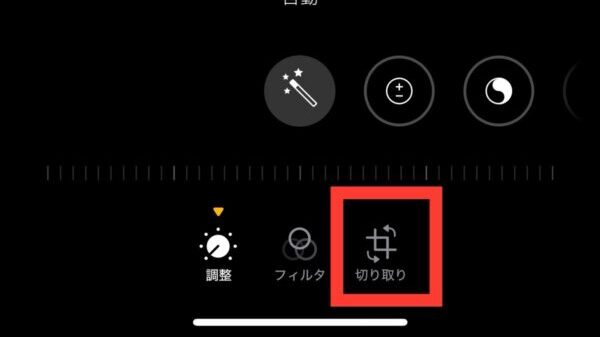
写真の周囲に白線で枠が出るので、枠を被写体に向けて動かしましょう。
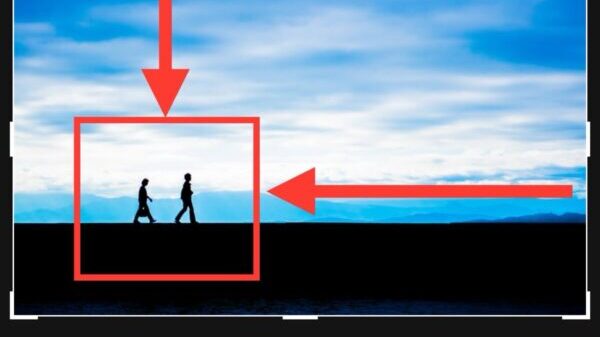
画面右上の「✔」をタップして完了。
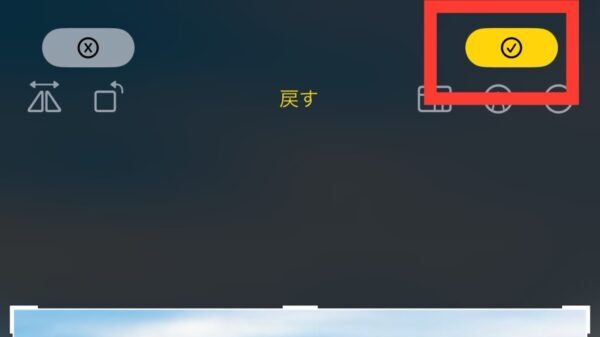
これで人物が大きくなりました。

ちゃんと切り抜きできるようになりましたね。
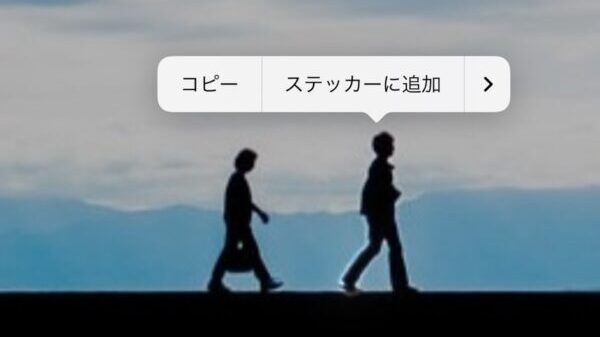
ただし、大きくするとと画像が荒くなり不鮮明になりやすいので切り抜きできない場合も。
例えば、このような写真は被写体が小さすぎて大きくしても切り抜きできませんでした。

被写体があまりにも小さい写真は避けた方がよいでしょう。

Photoroomという無料アプリを使えば、iphoneでは出来ない小さな人物の切り抜きなどもカンタン!
写真をポチッと選ぶとあとはAIが自動で切り抜きしてくれますよ。
透明・白背景・黒背景から選べます。
\ 1タップで簡単切り抜き /
切り抜きは無料版のままで使えますが、有料版のお試しに申し込むと7日間無料でフル(Pro)機能が使えます。なんでもできて楽しいので試してみるとよいですよ。
Live Photosで撮った写真
Live Photosで撮った写真の切り抜きは、Live機能をオフにすると切り抜きしやすくなります。
Live Photosで撮った写真は、長押しすると写真が動いてしまうので切り抜きしにくいんですよね。
そんな時は、Live機能をオフに切り替え、静止画にするとうまくいきますよ。

Live機能をオフにするには?
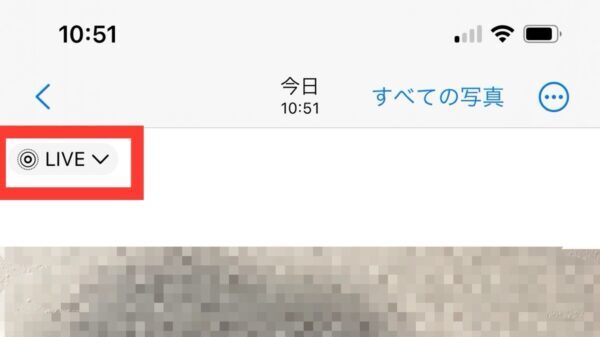
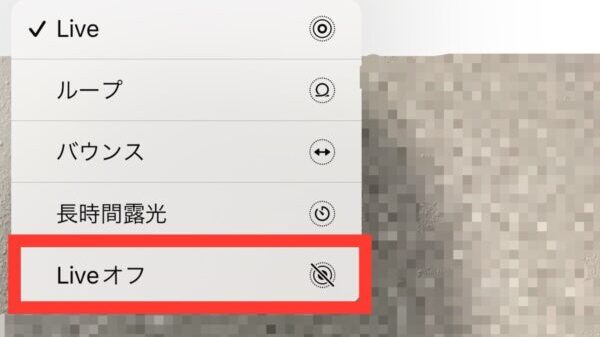
そのあと、こうなっていたらOKです。
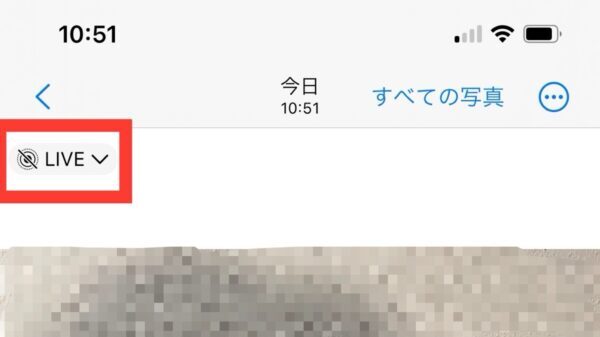
この設定をすると、静止画になるので切り抜くことができるようになります。
Live Photosで撮った写真が切り抜きできない時は試してみてください。
被写体の境界線が不鮮明(ブレ、被写体が背景と同系色)
極力、ブレがなく背景との境界線がはっきりした写真を選ぶようにしてください。
ブレていたり被写体と周囲が同系色だと、境界線がわかりづらいです。
例えばこれらのような写真は避けた方がよいでしょう。

切り抜きできない写真
iphoneの写真切り抜き機能では、影や風景には反応しません。
また、同じようなものがたくさんある中から、1つだけを切り抜きするのも難しいようです。
どういう写真は反応しないのか、いろいろな写真で試してみました。

左の大きい岩や右の雲などの風景は、被写体として認識されませんでした。
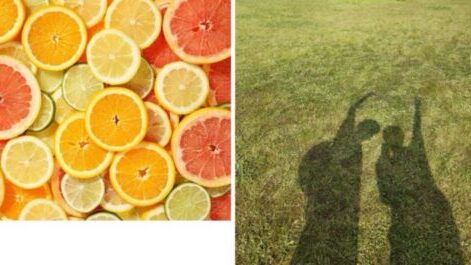
左の写真では、オレンジを1つ切り抜きしようとしましたが全体がくっついてきてしまいました。
右は影の写真ですが、影にも反応せず。
周りに似たものがたくさんあるものや影は切り抜きできないことがわかりました。
ここで、切り抜きしにくい(できない)写真の特徴をまとめておきます。
- 被写体が小さい
- 境界線が不鮮明(ブレ、背景と同系色)
- Live Photos
- 影
- 風景
- 同じようなものがたくさんある など
被写体をAIで認識して切り抜いているので、AIが認識しやすい写真を使うことがうまく切り抜くポイントです。
一時的なエラー
一時的なエラーが考えらる時は、写真を複製してもう一度やってみましょう。
機種に問題なく、写真も悪くないのに切り抜けない場合は、一時的なエラーの可能性が考えられます。

複製の仕方は?
写真をひらいた画面で、右上の「…」をタップします。
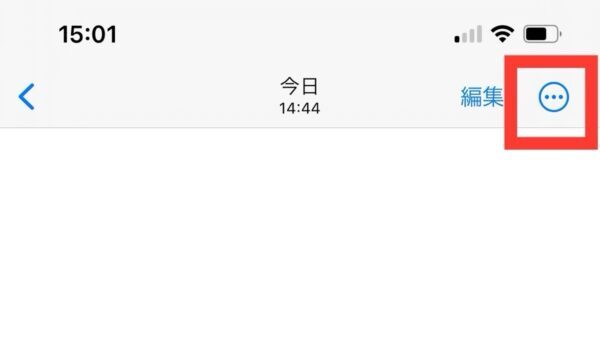
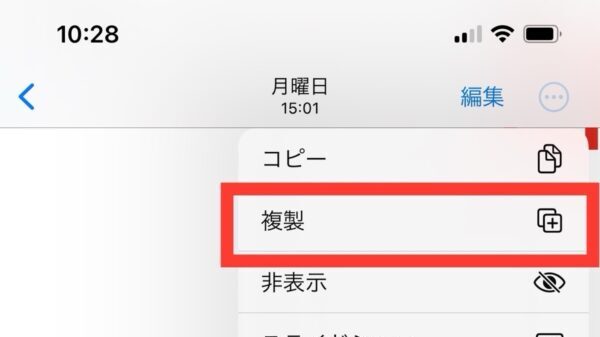
複製した方の写真で、もう一度やってみるとうまくいく場合があります。
全部試したけどダメだった時は、この方法でやってみてください。

Photoroomという無料アプリを使えば、iphoneでは出来ない小さな人物の切り抜きなどもカンタン!
写真をポチッと選ぶとあとはAIが自動で切り抜きしてくれますよ。
透明・白背景・黒背景から選べます。
\ 1タップで簡単切り抜き /
切り抜きは無料版のままで使えますが、有料版のお試しに申し込むと7日間無料でフル(Pro)機能が使えます。なんでもできて楽しいので試してみるとよいですよ。
iphoneで写真切り抜きができないまとめ
iphoneで長押ししても写真の切り抜きができない時の原因と対処法についてご紹介しました。
最後に、この記事の内容をまとめたいと思います。
- iphoneで写真切り抜きができない時、まずはiOSのバージョン(16以降)と対応機種かどうか確認する
- 切り抜きしにくい写真の特徴は、被写体が小さい、境界線が不鮮明、Live Photos
- 被写体が小さい時は表示範囲を調整して被写体を大きくする
- Live PhotosはLive機能をオフに切り替えて対処できる
- 影、風景、同じようなものがたくさん写っている写真は切り抜きできない
- 一時的なエラーの可能性には、写真を複製してもう一度やってみる
うまく切り抜けなくて困った時は、この記事を参考に1つずつ対処してみてください。
他にも複数の写真を1つにしてコラージュを作りたいことなんかありませんか。
画像の繋げ方についてこちらで詳しく紹介していますので、ぜひやってみてください

Photoroomという無料アプリを使えば、iphoneでは出来ない小さな人物の切り抜きなどもカンタン!
写真をポチッと選ぶとあとはAIが自動で切り抜きしてくれますよ。
透明・白背景・黒背景から選べます。
\ 1タップで簡単切り抜き /
切り抜きは無料版のままで使えますが、有料版のお試しに申し込むと7日間無料でフル(Pro)機能が使えます。なんでもできて楽しいので試してみるとよいですよ。








